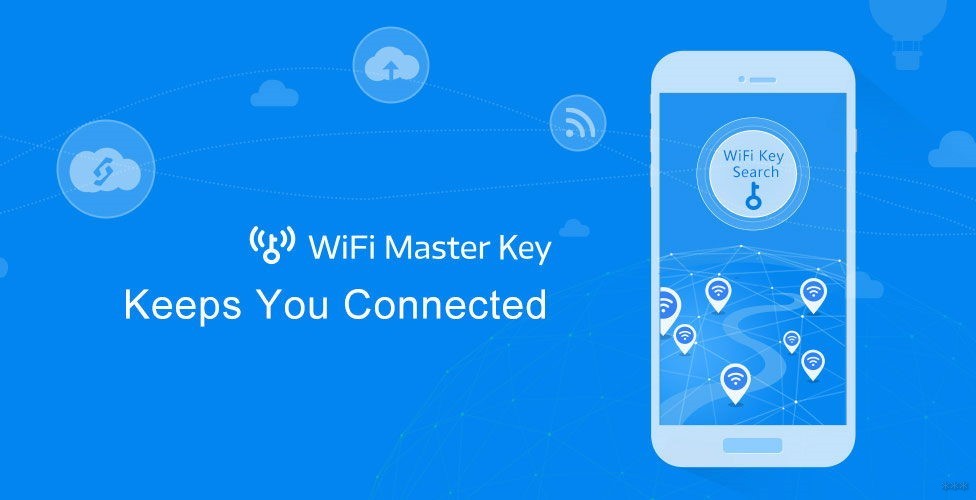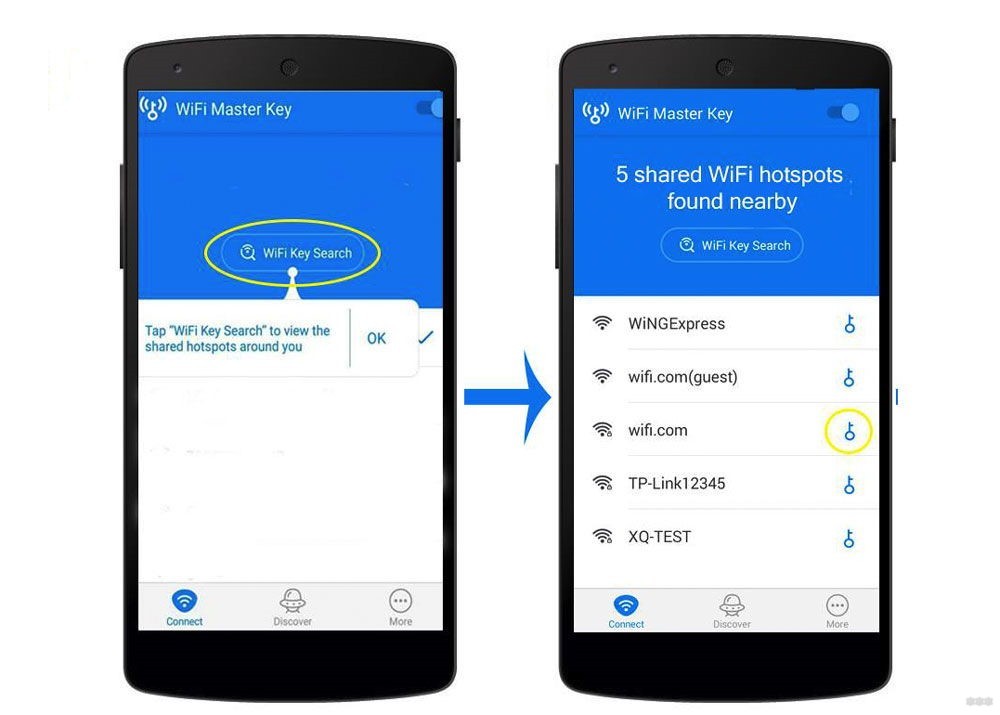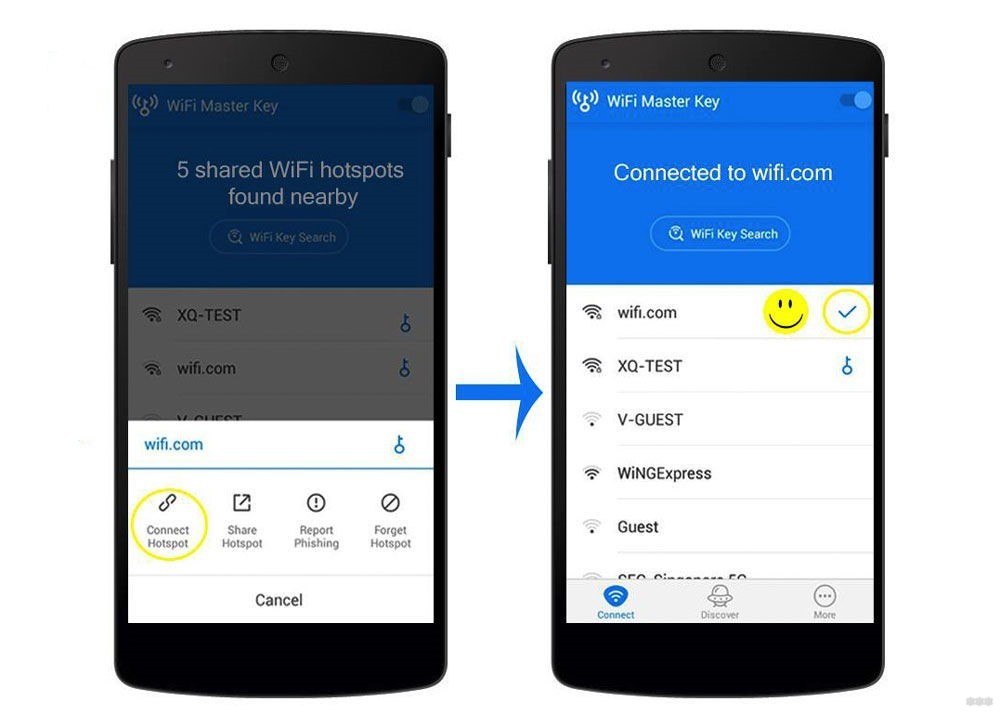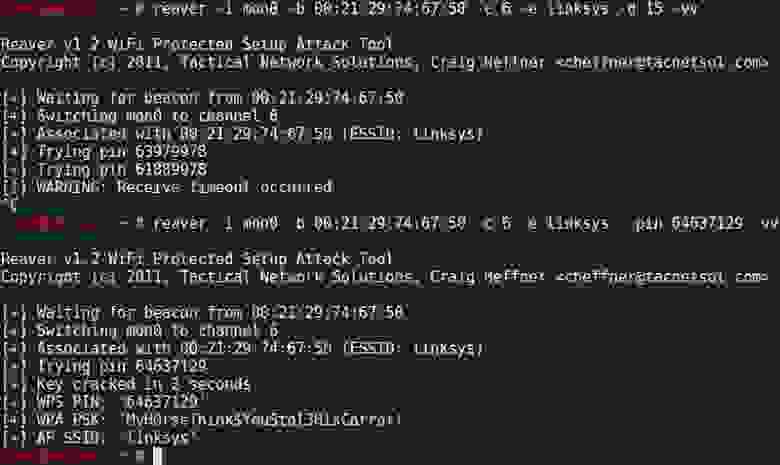Что такое wifi key
Ключ безопасности сети Wi-Fi: что это такое и для чего нужен?
Многие пользователи Интернета спрашивают, для чего нужен ключ безопасности сети Wi Fi, что это, как его узнать и правильно изменить в случае необходимости. Знание этих нюансов крайне важно, ведь позволяет защититься от взлома и потери конфиденциальных данных. Рассмотрим каждый из вопросов подробно.
Что такое ключ безопасности Wi Fi?
Для лучшего понимания рассмотрим определение wep ключа для беспроводной сети, и что это такое. Простыми словами, это пароль, который устанавливается владельцем роутера Wi Fi или другой точки доступа для пользования Интернетом. От этого кода зависит безопасность сети и ее защита от посторонних. Многие считают, что сторонние подключения не несут никаких последствий. Это не так, ведь использование Интернета другим человеком приводит не только к проблемам с безопасностью, но и к снижению скорости. И тогда все ваши попытки увеличить скорость модема будут приводить к нулевому результату.
Вместе с ключом устанавливается и тип шифрования. От него зависит сложность пароля и степень защиты Wi Fi от посторонних. Применение такой системы исключает подключение посторонних. Другой человек не сможет узнать ключ безопасности беспроводной сети, пока владелец сам не сообщит эту информацию.
Как выглядит ключ безопасности сети?
Главное требование к паролю Wi Fi — надежность. Администратор сети должен придумать такую комбинацию символов, которую будет трудно взломать с помощью обычных дешифраторов. На этом фоне возникает вопрос — как выглядит ключ безопасности на роутере. По сути, это набор символов. Их количество зависит от типа шифрования и человека, который устанавливает пароль.
Для обеспечения должной надежности хватает 8-10 символов, состоящих из букв разных регистров, цифр и даже специальных знаков. Некоторые в качестве кода для Wi Fi ставят свое имя, дату рождения или прочие простые слова. Такой подход ошибочен, ведь подобный пароль легко взломать с помощью специальных программ или подобрать вручную. Более того, многие до сих пор выставляют ключи в виде восьми единиц или набора цифры с «1» до «8». Взломать такую сеть Wi Fi сможет даже школьник.
Для чего нужен код безопасности?
Каждый пользователь должен знать, что такое ключ безопасности сети WiFi и где его взять. На втором вопросе мы остановимся ниже, но существует еще один нюанс — вопрос безопасности. Человек должен понимать, для чего он ставит пароль, и какие функции он несет. Установка кода имеет ряд целей:
Иными словами, пароль защищает от подключения посторонних лиц. В результате владелец исключает вероятность взлома и проблемы со скоростью из-за использования Сети посторонним пользователем.
Варианты защиты и типы шифрования
Рассматривая вопрос, чем полезен ключ безопасности сети Wi Fi и что это, важно учесть еще один момент — вид выбранного шифрования. От принятого решения напрямую зависит степень защиты пользователя. На выбор имеется три варианты:
Если говорить простыми словами, от типа шифрования зависит количество символов, которые можно установить в пароле. С позиции надежности самый слабый WEP, поэтому лучше выбирать WPA2 (о WPA3 пока речь не идет). Такого шифрования достаточно для защиты личной или общественной сети. Учтите, многие маршрутизаторы поддерживают все виды шифрования, поэтому при настройке нужно правильно сделать выбор.
Как узнать ключ безопасности сети
Чтобы подключиться к беспроводному Интернету, необходимо узнать ключ безопасности беспроводной сети на роутере. Это можно сделать несколькими путями — с помощью ноутбука, телефона или самого маршрутизатора. Рассмотрим эти вопросы подробнее.
На ноутбуке
Начнем с того, как найти ключ безопасности для беспроводной сети на ноутбуке. Здесь возможно два пути — с помощью встроенных возможностей операционной системы или специальных программ.
Общая инструкция для Windows (с небольшими изменениями) имеет такой вид:
В специальной графе вы можете посмотреть ключ безопасности беспроводной сети на компьютере или ноутбуке. На Windows 7 нужно войти в свою сеть, выбрать Свойства, а после в разделе Безопасность поставить отметку «Отображать вводимые знаки».
Отметим, что такой алгоритм работает не всегда. В частности, в обновленных версиях Windows 10 увидеть пароль Wi Fi не получится.
Если рассмотренный метод не сработал, можно воспользоваться альтернативным путем — использовать программу Wireless Key View. Она устанавливается и работает на всех версиях ОС Windows. Перед тем как узнать ключ безопасности беспроводной сети на ноутбуке, скачайте софт с официальной страницы и запустите exe-файл. После этого найдите свою сеть Wi Fi по названию и обратите внимание на поле «Key (Ascii)». Если антивирус не дает установить программу, его можно временно отключить.
На Андроиде
Владельцы мобильных телефонов могут найти ключ безопасности для беспроводной сети на Андроид. Для этого сделайте такие шаги:
Найдите надписи SSID и PSK. Во второй графе указывается пароль, а в первой — название сети. Чтобы узнать свой ключ безопасности беспроводной сети, можно использовать одну из программ, которыми «кишит» Play Market. Наибольшим спросом пользуется приложение Wi Fi Pass, которое не требует оплаты.
Минус в том, что для получения данных все равно не обойтись без получения root-прав. После входа в программу пользователю доступен перечень сетей. Выберите необходимую и посмотрите ключ безопасности на экране. Предварительно обновите список для получения свежих данных.
На Айфоне
На iPhone выделяется множество методов, как узнать код безопасности сети Вай Фай. Рассмотрим несколько вариантов:
В дальнейшем при установке пароля на блокировку и проверку используйте технологию Touch ID. Если этого не сделать, человек, который нашел телефон, получает доступ к учетным записям и личной информации для авторизации.
Для защиты нужно срочно открыть Связку ключей на Mac и удалить данные из раздела iCloud, чтобы они не попали в руки злоумышленников. После этого меняйте пароль для iCloud через настройки. После входа в этот раздел войдите в iCloud, перейдите в раздел Связка ключей, а далее Параметры. На завершающем этапе жмите на ссылку Изменить код безопасности и введите новый пароль.
На роутере
Многие спрашивают, где на роутере написан ключ безопасности сети. Ответ — нигде. На маршрутизаторе нет пароля для входа в Wi Fi. Там приведены данные для авторизации в админке устройства и не более. Остальные сведения устанавливает уже сам пользователь. Чтобы получить нужную информацию, сделайте такие шаги (общая инструкция):
Далее войдите в раздел, где находится ключ безопасности на роутере и запишите данные. Чаще всего необходимо искать пункт настроек Wi Fi. Подробнее об особенностях входа рассмотрено в разделе ниже.
Как сменить ключ безопасности беспроводной сети?
Выше мы рассмотрели, что такое ключ безопасности сети Вай Фай, и где его взять в Виндовс 10 и 7. Но после получения информации нельзя расслабляться. Во избежание взлома необходимо периодически менять код (хотя бы раз в один-два месяца). Технология выполнения работы зависит от модели маршрутизатора, которую применяется пользователь. Рассмотрим несколько вариантов.
TP-Link
Рассмотрим, как сменить ключ безопасности беспроводной сети на самом популярном роутере. Для этого войдите в настроечную панель устройства путем ввода в поисковую строчку 192.168.1.1 (последние две цифры могут быть 0 и 1), с указанием логина и пароля (два раза admin). Дальнейшие шаги имеют такой вид:
По аналогичной схеме можно посмотреть ключ безопасности сети в роутере, после чего принимать решение об установке или замене пароля.
Если на TP-Link предусмотрена новая панель управления (обновленный интерфейс), войдите в настройки путем ввода 192.168.0.1 или tplinkwifi.net. Далее перейдите в Базовые настройки и Беспроводный режим. Обратите внимание на частоту работы устройства. Некоторые маршрутизаторы способны работать в двух диапазонах — на 2.4 и 5 ГГц. При совместном взаимодействии код нужно устанавливать для каждого режима отдельно.
D-Link
Рассмотрим, как ввести или поменять ключ безопасности для беспроводной сети на ноутбуке, если в качестве роутера используется D-Link. После входа в настроечную панель войдите в раздел Расширенные настройки, перейдите в секцию Система и там найдите Пароль администратора.
После этого внесите необходимые данные и сохраните информацию. Если нужно поменять пароль для Wi Fi, войдите в Расширенные настройки, а далее — Настройки безопасности. Там выберите шифрование и укажите пароль. После этого сохранитесь и перезапустите маршрутизатор.
ZyXEL
Чтобы внести правки в ключ безопасности Wi Fi, войдите в настройки роутера ZyXEL по стандартной схеме, войдите в раздел Сеть Wi Fi, а далее — Безопасность. После этого измените ключ и сохранитесь. На завершающем этапе перезагрузите устройство и проверьте подключение.
Для каждого роутера имеются свои нюансы по настройке ключа безопасности Wi Fi. Более подробную информацию можно найти в инструкции к устройству.
Ключ безопасности сети: что это и как его узнать?
Если запрос ключа безопасности появляется при подключении к нашей домашней Wi-Fi сети, то мы должны знать пароль, который установили в настройках роутера. Вводим пароль, и если он совпадает – устройство подключается к Wi-Fi. Да, возможно ключ мы забыли, или потеряли. Если у вас именно этот случай, то дальше я расскажу, как узнать ключ безопасности сети Wi-Fi. Если же сеть чужая, то вряд ли нам удастся подключиться к ней. Разве что спросить ключ у хозяина сети. В случае с общественными Wi-Fi сетями (в кафе, магазинах, торговых центрах) и т. д., пароль можно узнать у администрации заведения. Если сеть защищена, конечно.
О защите Wi-Fi сетей и ключах безопасности
Как установить ключ безопасности в настройках роутера (на примере роутеров разных производителей) я показывал в статье: как защитить сеть Wi-Fi паролем.
Как узнать ключ безопасности сети Wi-Fi?
Еще один момент: практически на всех роутерах установлен ключ беспроводной сети по умолчанию, который защищает Wi-Fi сеть, когда роутер на заводских настройках. До той поры, пока он не будет изменен. Так вот, если вы не меняли заводской ключ, или сделали сброс настроек роутера, то для подключения к беспроводной сети нужно использовать заводской ключ безопасности. Он обычно написан на наклейке снизу роутера. Может быть подписан по-разному: Wi-Fi пароль, ключ сети, Wireless Key, Wi-Fi Key, PIN.
Я покажу три способа, которыми можно восстановить ключ безопасности Wi-Fi сети:
Смотрим ключ безопасности сети в Windows 10
Стандартная ситуация: к беспроводной сети был подключен ноутбук, несколько других устройств, после чего ключ был успешно забыт. Новое устройство уже никак не подключить.
Если у вас Windows 7, то смотрите инструкцию в этой статье: как узнать свой пароль от Wi-Fi, или что делать, если забыли пароль?
В Windows 10 открываем «Параметры сети и Интернет».
Переходим в «Центр управления сетями и общим доступом».
Нажимаем на сеть, к которой на данный момент подключен наш компьютер.
После запуска программы находим свою сеть (по имени) и смотрим пароль в полей «Key (Ascii)».
Как посмотреть ключ от Wi-Fi в настройках роутера?
Ключ безопасности сети можно посмотреть в настройках роутера. Более того, при необходимости его можно сменить на новый. Это более универсальное решение, так как зайти в настройки роутера можно практически с любого устройства. В том числе подключившись к роутеру по сетевому кабелю. Если по Wi-Fi уже не подключиться, так как забыли ключ безопасности и нам нужно его как-то узнать.
Если у вас есть доступ к настройкам роутера – считайте, что проблема решена.
Эти статьи помогут вам найти и посмотреть, или сменить ключ Wi-Fi сети на своем роутере (инструкции для разных производителей) :
Если остались какие-то вопросы, то задавайте их в комментариях. Будем вместе вспоминать ключ безопасности от вашей Wi-Fi сети 🙂
Ключ безопасности сети Wi-Fi — что это, где его взять и как изменить
При подключении к защищенной вай-фай сети система обязательно потребует ввести пароль безопасности. Чтобы иметь возможность выходить в интернет из-под запароленного подключения, необходимо знать, что такое ключ сети Wi-Fi и где его взять.

Что такое ключ безопасности сети Wi-Fi
Важная составляющая системы защиты беспроводного подключения и передаваемых данных — ключ безопасности сети Wi-Fi, что это такое разобраться несложно.
По сути это пароль для входа в сеть через конкретную точку доступа. Он может быть прописан в маршрутизаторе по умолчанию, либо же задан пользователем вручную.
Какие бывают способы защиты и виды шифрования
Для защиты данных, которые передаются по сети, вся информация шифруется на выходе, и обратно переводится в понятный для человека вид, когда доходит до целевого устройства. В настройках любого маршрутизатора можно выбрать протокол шифрования, подходящий для пользователя.

Обратите внимание! Для защиты корпоративных или иных сетей, через которые передается важная информация, использовать протокол WPS не рекомендуется.
Как узнать ключ безопасности
Поскольку надежные вай-фай пароли состоят из случайных комбинаций символов, то зачастую может случиться так, что сам владелец сети забудет ее ключ безопасности. Если имеется возможность доступа к маршрутизатору или подключенному к данной точке доступа смартфону или ноутбуку, то узнать заветную комбинацию не составит труда.
С помощью роутера
Посмотреть пароль, сохраненный на роутере, можно только если под рукой имеется устройство, подключенное к этой же Wi-Fi сети. Для этого необходимо:
Обратите внимание! Ip-адрес маршрутизатора и данные для входа можно узнать в инструкции к устройству, либо из наклейки на корпусе.
С помощью компьютера
Узнать пароль через компьютер или ноутбук с ОС Виндовс, в котором активировано автоматическое подключение к данной точке доступа можно за несколько шагов:
На телефоне
Найти забытый код через мобильное устройство можно только при помощи телефона или планшета под управлением Андроид, с полными правами доступа, для этого:
На корпусе маршрутизатора
Если владелец сети не менял код доступа, то узнать его можно в инструкции к маршрутизатору или посмотрев наклейку на задней стороне корпуса устройства.
Дополнительные способы
Узнать заветную комбинацию при помощи компьютера реально, даже если устройство на данный момент не подключено к «забытой» вай-фай сети, для этого можно воспользоваться специальным программным обеспечением, например, WirelessKeyView.
Как изменить ключ безопасности
Чтобы поменять пароль на любом маршрутизаторе, необходимо зайти через браузер в меню его настроек (по умолчанию ip-адрес обычно 192.168.1.1 либо 192.168.0.1) и ввести логин/пароль для доступа: admin/admin (если пользователь не менял данные). Далее ход процесса будет немного отличаться в зависимости от модели роутера.

Важно! Поскольку пара admin/admin известна практически всем, и позволяет зайти на любой маршрутизатор, рекомендуется поменять данные для входа и обязательно записать их в надежном месте в бумажном виде.
Путь смены пароля для роутеров Asus: «Состояние системы» / «Метод проверки подлинности» / «Ключ WPA-PSK».
TP-Link
Чтобы поменять ключ доступа на устройствах TP-Link, необходимо в настройках открыть System Tools/Password.
D-Link
После входа в настройки роутера D-Link рекомендуется поменять язык интерфейса на русский, чтобы не запутаться в пунктах меню.
Далее следует пройти путь: «Расширенные настройки»/«Система»/«Пароль администратора».
ZYXEL
В настройках модемов ZyXEL для смены пароля необходимо перейти на вкладку «Сеть Wi-Fi» и указать новую комбинацию в строке «Ключ сети».
Важно! Перед тем как подтвердить замену пароля кнопкой «Применить» (Save), необходимо проверить его и записать (желательно на бумаге).
Порядок действий при сбросе до заводских настроек
Сбросить пароль до заводских настроек можно двумя методами:
Обратите внимание! После сброса придется заново настраивать и подключать интернет.
Как создать сложный пароль
Пользователь, который знает, что такое ключ сети Wi-Fi должен понимать, что безопасность подключения и передаваемой информации полностью зависит от сложности ее пароля. Надежный код должен обязательно состоять из прописных и строчных букв, цифр и спецсимволов, расположенных в случайном порядке.
При этом шифр не должен содержать логических слов или предложений, либо простых последовательностей (например, 111111 или qwerty). Такую комбинацию можно придумать самостоятельно, либо получить при помощи специальных онлайн-генераторов.

Обратите внимание! Не стоит использовать в качестве пароля личные данные, такие, как даты, фамилии или номера телефонов.
Зная, что такое ключ безопасности сети вай-фай, как его определить на пользовательском устройстве и изменить на более защищенный (и применив данную информацию на практике), можно не сомневаться в том, что никто посторонний не получит доступа к личной сети и передаваемым через нее данным.
WiFi Master Key: что это за приложение, как работает, где скачать?
Особенности
Это программа не для взлома точек доступа, как может показаться на первый взгляд. Совсем наоборот. Она представляет собой некий функционал, способный с помощью геолокации определять точки доступа, которые находятся в зоне коннекта с вашим устройством.
База WiFi Master Key обширная, поэтому обнаружить в густонаселенном пункте бесплатную сеть очень просто.
Особенность Вай-Фай Мастера в том, что он не показывает пароли от используемых точек в открытом виде. С помощью шифрования программа не компрометирует собственную базу, а пользователь подключается к доступной сети Wi-Fi из списка нажатием одной кнопки.
Конечно, большинство сетей в приложении те, что с открытым доступом. Но также есть закрытые точки доступа с паролями многих ресторанов, пабов, бургерклабов и прочих публичных мест. Вместо того, чтобы спрашивать пароль от Wi-Fi у официанта, приложение уже сможет подключиться к сети самостоятельно.
Кроме поиска, можно выделить особенности:
Обзор и гид по приложению – в следующем видео:
Как использовать?
Программа бесплатная, но в ней есть реклама. Установите Wi-Fi Master Key для смартфона Андроид с Play Market и запустите его:
К сожалению, программы WiFi Master Key для Windows нет. Естественно, можно найти аналоги, но у них не будет той обновляемой базы беспроводных сетей, что есть здесь.
Рекомендации
Разработчик заявляет, что приложение не рассекречивает конфиденциальных данных пользователя и в целом его безопасно использовать. Да, возможно это так. Но факт использования сторонних подключений не безопасен. Чтобы не показывать свой трафик владельцам сетей, к точкам которых вы подсоединились, рекомендуется использовать надежный VPN-сервис, которому вы доверяете.
Заключение
Wi Fi Master Key – утилита, которая точно обеспечит вас бесплатным интернетом в людных и густонаселенных местах. Обширная база, удобный функционал и красивый интерфейс в тандеме собрали полноценную многоязычную аудиторию, что время от времени использует это приложение для собственных нужд.
Взломать Wi-Fi за 10 часов
Еще не так давно казалось, что беспроводная сеть, защищенная с помощью технологии WPA2, вполне безопасна. Подобрать простой ключ для подключения действительно возможно. Но если установить по-настоящему длинный ключ, то сбрутить его не помогут ни радужные таблицы, ни даже ускорения за счет GPU. Но, как оказалось, подключиться к беспроводной сети можно и без этого — воспользовавшись недавно найденной уязвимостью в протоколе WPS.
Цена упрощений
Открытых точек доступа, к которым вообще не надо вводить ключ для подключения, становится все меньше и меньше. Кажется, что скоро их можно будет занести в Красную книгу. Если раньше человек мог даже и не знать, что беспроводную сеть можно закрыть ключом, обезопасив себя от посторонних подключений, то теперь ему все чаще подсказывают о такой возможности. Взять хотя бы кастомные прошивки, которые выпускают ведущие провайдеры для популярных моделей роутеров, чтобы упростить настройку. Нужно указать две вещи — логин/пароль и… ключ для защиты беспроводной сети. Что еще более важно, сами производители оборудования стараются сделать процесс настройки незамысловатым. Так, большинство современных роутеров поддерживают механизм WPS (Wi-Fi Protected Setup). С его помощью пользователь за считанные секунды может настроить безопасную беспроводную сеть, вообще не забивая себе голову тем, что «где-то еще нужно включить шифрование и прописать WPA-ключ». Ввел в системе восьмизначный символьный PIN, который написан на роутере, – и готово! И вот здесь держись крепче. В декабре сразу два исследователя рассказали о серьезных фундаментальных прорехах в протоколе WPS. Это как черный ход для любого роутера. Оказалось, что если в точке доступа активирован WPS (который, на минуточку, включен в большинстве роутеров по умолчанию), то подобрать PIN для подключения и извлечь ключ для подключения можно за считанные часы!
Как работает WPS?
Рисунок 1. PIN-код WPS, написанный на корпусе роутера
Рисунок 2. Окно для ввода PIN-кода WPS
Уязвимость
Рисунок 3. Протокол аутентификации WPS
Рисунок 4. Блок-схема брутфорса PIN-кода WPS
Первая реализация
Первой появившейся реализацией брутфорса стала утилита wpscrack, написанная исследователем Стефаном Фибёком на языке Python. Утилита использовала библиотеку Scapy, позволяющую инъектировать произвольные сетевые пакеты. Сценарий можно запустить только под Linux-системой, предварительно переведя беспроводной интерфейс в режим мониторинга. В качестве параметров необходимо указать имя сетевого интерфейса в системе, MAC-адрес беспроводного адаптера, а также MAC-адрес точки доступа и ее название (SSID).
Как видишь, сначала была подобрана первая половина PIN-кода, затем — вторая, и в конце концов программа выдала готовый к использованию ключ для подключения к беспроводной сети. Сложно представить, сколько времени потребовалось бы, чтобы подобрать ключ такой длины (61 символ) ранее существовавшими инструментами. Впрочем, wpscrack не единственная утилита для эксплуатации уязвимости, и это довольно забавный момент: в то же самое время над той же самой проблемой работал и другой исследователь — Крейг Хеффнер из компании Tactical Network Solutions. Увидев, что в Сети появился работающий PoC для реализации атаки, он опубликовал свою утилиту Reaver. Она не только автоматизирует процесс подбора WPS-PIN и извлекает PSK-ключ, но и предлагает большее количество настроек, чтобы атаку можно было осуществить против самых разных роутеров. К тому же она поддерживает намного большее количество беспроводных адаптеров. Мы решили взять ее за основу и подробно описать, как злоумышленник может использовать уязвимость в протоколе WPS для подключения к защищенной беспроводной сети.
HOW-TO
Как и для любой другой атаки на беспроводную сеть, нам понадобится Linux. Тут надо сказать, что Reaver присутствует в репозитории всеми известного дистрибутива BackTrack, в котором к тому же уже включены необходимые драйвера для беспроводных устройств. Поэтому использовать мы будем именно его.
Шаг 0. Готовим систему
На официальном сайте BackTrack 5 R1 доступен для загрузки в виде виртуальной машины под VMware и загрузочного образа ISO. Рекомендую последний вариант. Можно просто записать образ на болванку, а можно с помощью программы UNetbootin сделать загрузочную флешку: так или иначе, загрузившись с такого носителя, мы без лишних заморочек сразу будем иметь систему, готовую к работе.
Шаг 1. Вход в систему
Логин и пароль для входа по умолчанию – root:toor. Оказавшись в консоли, можно смело стартовать «иксы» (есть отдельные сборки BackTrack — как с GNOME, так и KDE):
Шаг 2. Установка Reaver
Чтобы загрузить Reaver, нам понадобится интернет. Поэтому подключаем патчкорд или настраиваем беспроводной адаптер (меню «Applications > Internet > Wicd Network Manager»). Далее запускаем эмулятор терминала, где загружаем последнюю версию утилиты через репозиторий:
$ apt-get update
$ apt-get install reaver
Тут надо сказать, что в репозитории находится версия 1.3, которая лично у меня заработала неправильно. Поискав информацию о проблеме, я нашел пост автора, который рекомендует обновиться до максимально возможной версии, скомпилировав исходники, взятые из SVN. Это, в общем, самый универсальный способ установки (для любого дистрибутива).
Никаких проблем со сборкой под BackTrack не будет — проверено лично. В дистрибутиве Arch Linux, которым пользуюсь я, установка производится и того проще, благодаря наличию соответствующего PKGBUILD’а:
Рисунок 5. Пример работы брутфорcа Reaver
Для начала проверим, что беспроводной интерфейс вообще присутствует в системе:
Если в выводе этой команды есть интерфейс с описанием (обычно это wlan0) – значит, система распознала адаптер (если он подключался к беспроводной сети, чтобы загрузить Reaver, то лучше оборвать подключение). Переведем адаптер в режим мониторинга:
$ airmon-ng start wlan0
Эта команда создает виртуальный интерфейс в режиме мониторинга, его название будет указано в выводе команды (обычно это mon0). Теперь нам надо найти точку доступа для атаки и узнать её BSSID. Воспользуемся утилитой для прослушки беспроводного эфира airodump-ng:
На экране появится список точек доступа в радиусе досягаемости. Нас интересуют точки с шифрованием WPA/WPA2 и аутентификацией по ключу PSK. Лучше выбирать одну из первых в списке, так как для проведения атаки желательна хорошая связь с точкой. Если точек много и список не умещается на экране, то можно воспользоваться другой известной утилитой — kismet, там интерфейс более приспособлен в этом плане. Опционально можно на месте проверить, включен ли на нашей точке механизм WPS. Для этого в комплекте с Reaver (но только если брать его из SVN) идет утилита wash:
Шаг 4. Запускаем брутфорс
Теперь можно приступать непосредственно к перебору PIN’а. Для старта Reaver в самом простом случае нужно немного. Необходимо лишь указать имя интерфейса (переведенного нами ранее в режим мониторинга) и BSSID точки доступа:
Ключ «-vv» включает расширенный вывод программы, чтобы мы могли убедиться, что все работает как надо.
Reaver v1.4 WiFi Protected Setup Attack Tool
Copyright (c) 2011, Tactical Network Solutions, Craig Heffner
[+] Waiting for beacon from 00:21:29:74:67:50
[+] Associated with 00:21:29:74:67:50 (ESSID: linksys)
[+] Trying pin 63979978
Если программа последовательно отправляет PIN’ы точке доступа, значит, все завелось хорошо, и остается тупо ждать. Процесс может затянуться. Самое короткое время, за которое мне удалось сбрутфорсить PIN, составило примерно пять часов. Как только он будет подобран, программа радостно об этом сообщит:
[+] Trying pin 64637129
[+] Key cracked in 13654 seconds
[+] WPS PIN: ‘64637129’
[+] WPA PSK: ‘MyH0rseThink$YouStol3HisCarrot!’
[+] AP SSID: ‘linksys’
Самое ценное здесь — это, конечно же, ключ WPA-PSK, который сразу же можно использовать для подключения. Все так просто, что даже не укладывается в голове.
Рисунок 6. Reaver Pro — железка от создателей Reaver
Можно ли защититься?
Защититься от атаки можно пока одним способом — отключить нафиг WPS в настройках роутера. Правда, как оказалось, сделать это возможно далеко не всегда. Поскольку уязвимость существует не на уровне реализации, а на уровне протокола, ждать от производителей скорого патча, который решил бы все проблемы, не стоит. Самое большее, что они могут сейчас сделать, – это максимально противодействовать брутфорсу. Например, если блокировать WPS на один час после пяти неудачных попыток ввода PIN-кода, то перебор займет уже около 90 дней. Но другой вопрос, насколько быстро можно накатить такой патч на миллионы устройств, которые работают по всему миру?
Прокачиваем Reaver
Вопрос: Какой беспроводной адаптер нужен для взлома?
Ответ: Перед тем как экспериментировать, нужно убедиться, что беспроводной адаптер может работать в режиме мониторинга. Лучший способ — свериться со списком поддерживаемого оборудования на сайте проекта Aircrack-ng (bit.ly/wifi_adapter_list). Если же встанет вопрос о том, какой беспроводный модуль купить, то начать можно с любого адаптера на чипсете RTL8187L. USB’шные донглы легко найти в интернете за 20$.
Вопрос: Почему у меня возникают ошибки «timeout» и «out of order»?
Ответ: Обычно это происходит из-за низкого уровня сигнала и плохой связи с точкой доступа. Кроме того, точка доступа может на время заблокировать использование WPS.
Вопрос: Почему у меня не работает спуфинг MAC-адреса?
Ответ: Возможно, ты спуфишь MAC виртуального интерфейса mon0, а это работать не будет. Надо указывать имя реального интерфейса, например, wlan0.
Вопрос: Почему при плохом сигнале Reaver работает плохо, хотя тот же взлом WEP проходит нормально?
Ответ: Обычно взлом WEP происходит путем повторной пересылки перехваченных пакетов, чтобы получить больше векторов инициализации (IV), необходимых для успешного взлома. В этом случае неважно, потерялся какой-либо пакет, либо как-то был поврежден по пути. А вот для атаки на WPS необходимо строгое следование протоколу передачи пакетов между точкой доступа и Reaver для проверки каждого PIN-кода. И если при этом какой-то пакет потеряется, либо придет в непотребном виде, то придется заново устанавливать WPS-сессию. Это делает атаки на WPS гораздо более зависимыми от уровня сигнала. Также важно помнить, что если твой беспроводной адаптер видит точку доступа, то это ещё не значит, что и точка доступа видит тебя. Так что если ты являешься счастливым обладателем высокомощного адаптера от ALFA Network и антенны на пару десятков dBi, то не надейся, что получится поломать все пойманные точки доступа.
Вопрос: Reaver все время посылает точке доступа один и тот же PIN, в чем дело?
Ответ: Проверь, активирован ли на роутере WPS. Это можно сделать при помощи утилиты wash: запусти её и проверь, что твоя цель находится в списке.
Вопрос: Почему я не могу ассоциироваться с точкой доступа?
Ответ: Это может быть из-за плохого уровня сигнала или потому, что твой адаптер непригоден для подобных изысканий.
Вопрос: Почему я постоянно получаю ошибки «rate limiting detected»?
Ответ: Это происходит потому, что точка доступа заблокировала WPS. Обычно это временная блокировка (около пяти минут), но в некоторых случаях могут влепить и перманентный бан (разблокировка только через административную панель). Есть один неприятный баг в Reaver версии 1.3, из-за которого не определяются снятия подобных блокировок. В качестве воркэраунда предлагают использовать опцию ‘—ignore-locks’ или скачать последнюю версию из SVN.
Вопрос: Можно ли одновременно запустить два и более экземпляров Reaver для ускорения атаки?
Ответ: Теоретически можно, но если они будут долбить одну и ту же точку доступа, то скорость перебора едва ли увеличится, так как в данном случае она ограничивается слабым железом точки доступа, которое уже при одном атакующем загружается по полной.
Экспресс-курс по взлому Wi-Fi
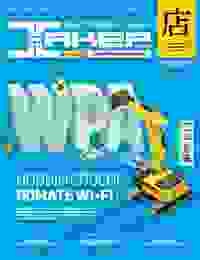
Журнал Хакер, Март (03) 158
Автор: pkruglov (ivinside.blogspot.com)
Полистать этот материал в журнальной верстке можно здесь.